ps钢笔工具画好后,建立选区怎么自动反向?
来源:网络收集 点击: 时间:2024-07-26【导读】:
我们在用PS的时候,或多或少的都会遇到问题,比如我们用钢笔工具勾出一个闭合曲线,建立选区时,就变成了反选,或者我们建立一个闭合曲线,建立选区时,怎么才能自动变成反选?今天我就来分大家分享一下ps钢笔工具画好后,建立选区怎么自动反向?品牌型号:联想l450系统版本:windows7软件版本:adobe photoshop2015方法/步骤1/5分步阅读 2/5
2/5
 3/5
3/5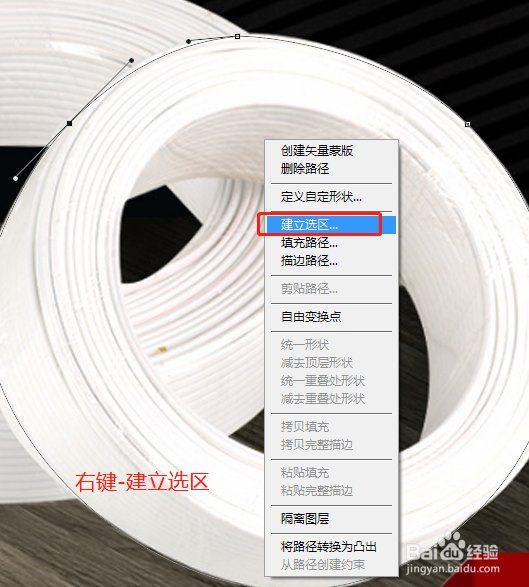
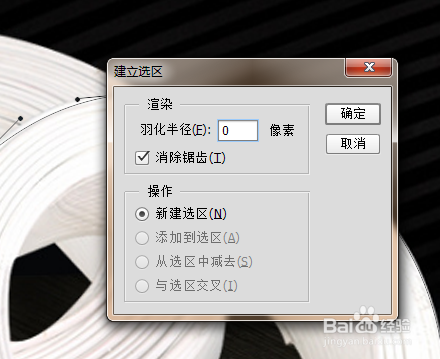
 4/5
4/5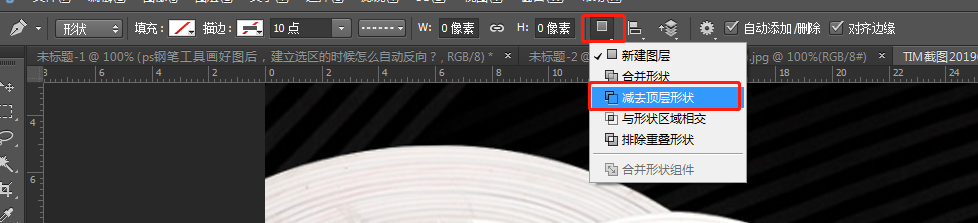
 5/5
5/5 钢笔工具反选路径反选自动反选技巧怎么自动反选PS怎么自动反选
钢笔工具反选路径反选自动反选技巧怎么自动反选PS怎么自动反选
打开PS,然后打开一张我们需要抠图的图片。
 2/5
2/5选择【钢笔工具】用钢笔工具勾出我们需要抠出来的产品图。

 3/5
3/5建立选区,看下我们的选取范围。选择的只是我们需要抠出的产品图。
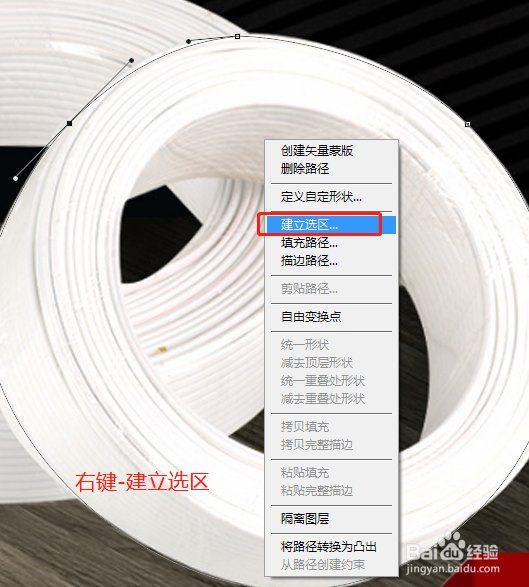
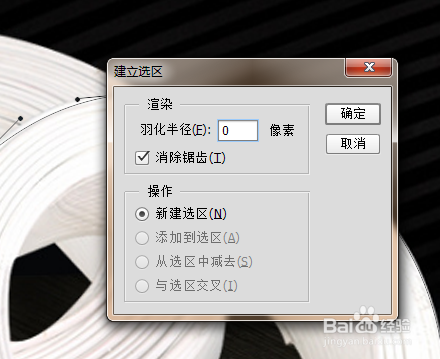
 4/5
4/5接下来设置一下,勾出闭合路径以后,建立选区怎么自动反选。
在我们用【钢笔工具】勾出闭合路径以前,选择【减去顶层形状】,然后按照往常一样勾线。
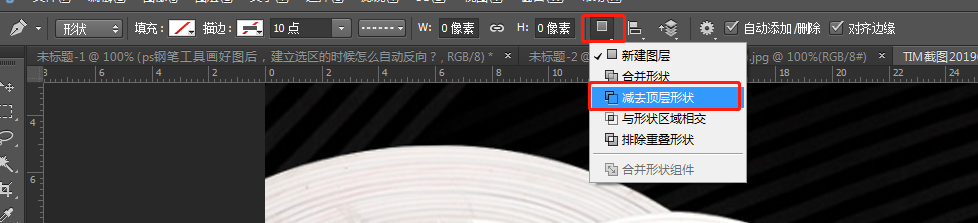
 5/5
5/5鼠标右键右键,点击【建立选区】看效果,自动反选,就可以了。
 钢笔工具反选路径反选自动反选技巧怎么自动反选PS怎么自动反选
钢笔工具反选路径反选自动反选技巧怎么自动反选PS怎么自动反选 版权声明:
1、本文系转载,版权归原作者所有,旨在传递信息,不代表看本站的观点和立场。
2、本站仅提供信息发布平台,不承担相关法律责任。
3、若侵犯您的版权或隐私,请联系本站管理员删除。
4、文章链接:http://www.1haoku.cn/art_1010033.html
上一篇:炒制的临安山核桃
下一篇:怎样开启百度APP通知栏消息
 订阅
订阅